VPN nedir? VPN sanal özel ağının avantajları ve dezavantajları

VPN nedir, avantajları ve dezavantajları nelerdir? WebTech360 ile VPN'in tanımını, bu modelin ve sistemin işe nasıl uygulanacağını tartışalım.
Windows PC'nizde önyükleme sorunları varsa, Gelişmiş Önyükleme Seçenekleri sorunun ne olduğunu anlamanıza yardımcı olabilir. Bu seçenekler, kapsamlı teknik bilgiye ihtiyaç duymadan çeşitli sorunları hızlı bir şekilde teşhis etmenizi ve düzeltmenizi sağlar.
Not : Gelişmiş Önyükleme Seçeneklerine erişmek için bilgisayarınızı Windows Kurtarma Ortamında başlatın ve Sorun Giderme > Gelişmiş Seçenekler'e gidin .
İçindekiler
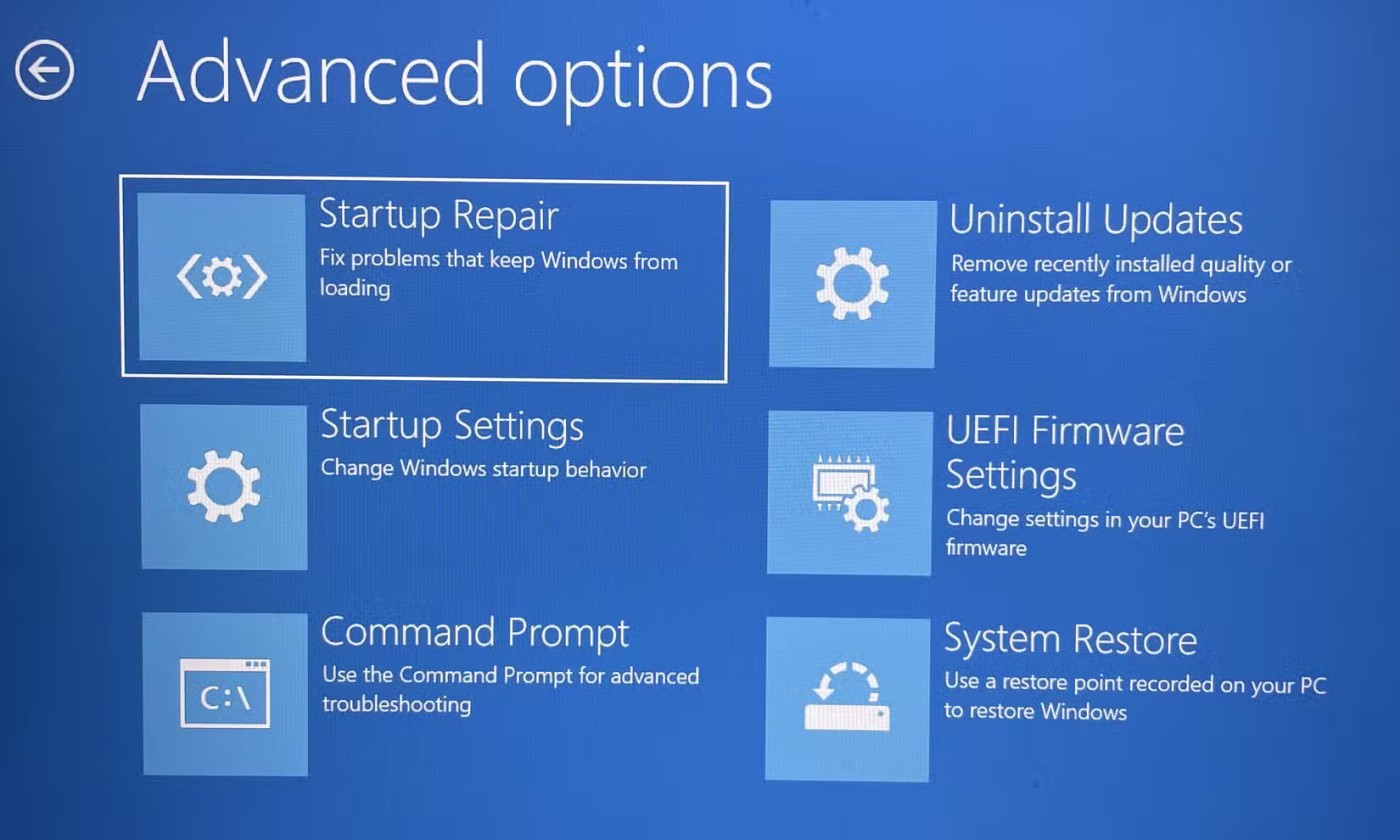
Windows bilgisayarınızın düzgün şekilde başlamasını engelleyen bir sorun varsa, Başlangıç Onarma seçeneği sorunu gidermenize yardımcı olabilir. Bu seçenek, bozuk sistem dosyaları, yanlış önyükleme yapılandırmaları, disk hataları ve sürücü sorunları gibi genel sorunları tarar ve bunları çözmeye çalışır.
Başlangıç Ayarları seçeneği Windows PC'niz için özelleştirilmiş başlatma modları içerir. İşletim sistemine farklı düzeylerde erişim ve işlevsellik sağlayarak çeşitli Windows sorunlarını gidermenize, teşhis etmenize ve düzeltmenize olanak tanırlar.
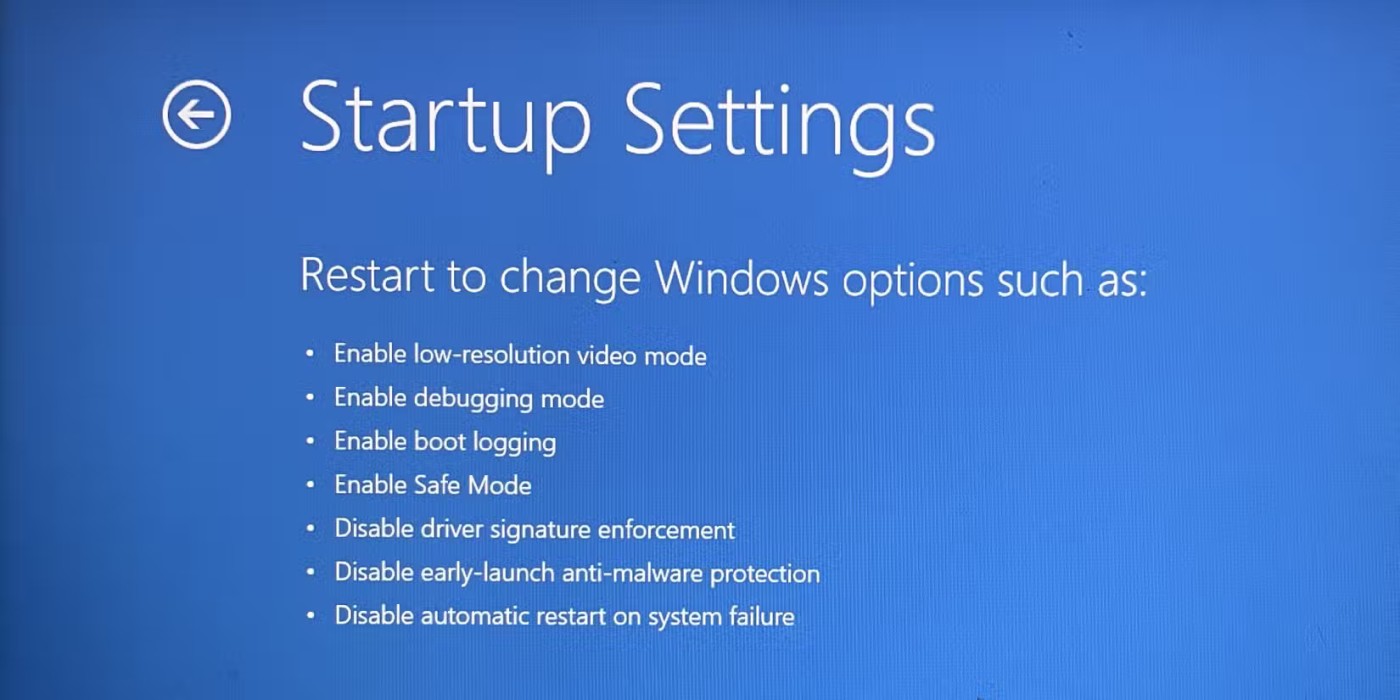
Başlangıç Ayarları menüsünde kullanılabilen modlar şunlardır:
Komut İstemi seçeneği, sistem kurtarma ve gelişmiş sorun giderme için Gelişmiş Önyükleme Seçenekleri'nde bir komut satırı arayüzü başlatır.
Bu seçenek, tanılama komutlarını çalıştırmanız, sistem dosyalarını onarmanız, disk bölümlerini yönetmeniz veya Windows'u tam olarak başlatmadan komut satırı araçlarını kullanmayı gerektiren diğer yönetim görevlerini gerçekleştirmeniz gerektiğinde yararlıdır.
Güncelleştirmeleri Kaldır seçeneği, son Windows güncelleştirmelerini geri yüklemenizi sağlar. Bu seçenek, bir güncelleştirmenin bilgisayarınızda yavaşlık, sistem kararsızlığı veya çökmeleri, başlatma hataları, sürücü sorunları ve eksik veya hatalı çalışan özellikler gibi sorunlara neden olması durumunda yararlıdır.
Temel olarak, bilgisayarınızı güncelledikten sonra bir şeylerin ters gittiğini fark ederseniz, güncellemeler 10 günlük geri alma süresini aşmadan önce kullanmanız gereken seçenek budur.
UEFI Sabit Yazılım Ayarlarını seçmek, Birleşik Genişletilebilir Sabit Yazılım Arayüzü (UEFI) adı verilen geleneksel Temel Giriş/Çıkış Sisteminin (BIOS) modern bir sürümüne erişmenizi sağlar.
Bu işlev, önyükleme sırası, güvenli önyükleme, sistem saati ve tarihi, fan hızı, RAM ayarları ve güç modu gibi bilgisayarınızın temel veya donanım düzeyindeki ayarlarını yapmanıza olanak tanır.
Yani bilgisayarınızın donanımı ile donanım yazılımının nasıl etkileşim kuracağını yapılandırmak istiyorsanız, UEFI bunu yapmanın daha kullanıcı dostu bir yolunu sunar.
UEFI Firmware Ayarları seçeneğini görmüyorsanız panik yapmayın. Bu, aynı ayarlara BIOS'u kullanarak erişmeniz gerektiği anlamına gelir , ancak daha sınırlıdır. Cihazınızın üreticisine bağlı olarak, başlatma sırasında F2, F10, Delete veya Esc gibi tuşlara basarak BIOS'a erişebilirsiniz .
Sistem Geri Yükleme seçeneği, sistem ayarlarında yapılan değişiklikleri geri alarak bilgisayarınızı önceki bir çalışma durumuna döndürür. Bu özellik, kişisel dosyalarınızı etkilemeden sorunlu güncellemeler, değişiklikler veya ani kararsızlıklar nedeniyle oluşan sorunları gidermek için kullanışlıdır.
Sistem Geri Yükleme'nin değişiklikleri geri almak için sabit sürücünüzdeki mevcut sistem geri yükleme noktalarına dayandığını unutmayın .
Windows, önemli bir sistem olayından (örneğin, yeni bir yazılım veya güncelleştirme yükleme) önce bunları otomatik olarak oluştursa da, daha iyi kontrol için sistem geri yükleme noktalarını manuel olarak oluşturmak daha iyidir.
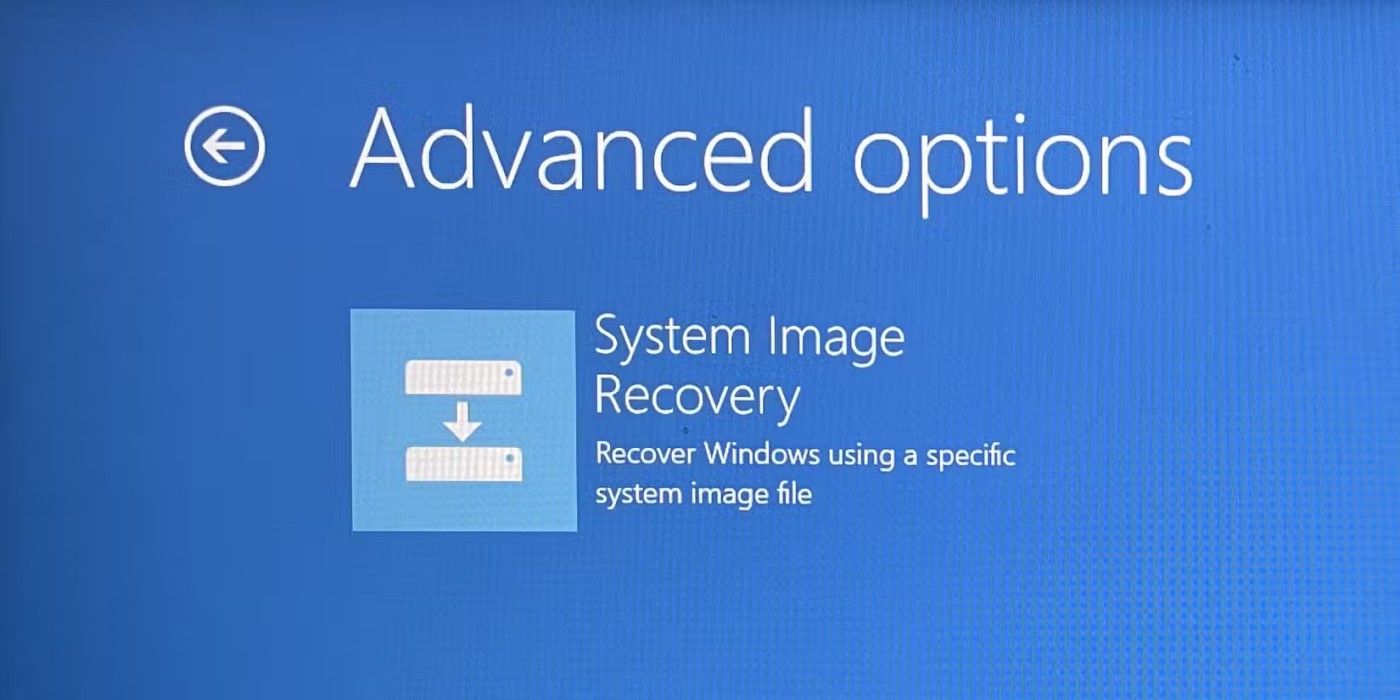
Windows PC'niz için bir sistem görüntüsü oluşturduysanız, bilgisayarınızı geri yüklemek için Sistem Görüntüsü Kurtarma seçeneğini kullanacaksınız. Sistem görüntüsü, ayarlar, yapılandırmalar, uygulamalar ve dosyalar dahil olmak üzere söz konusu Windows yüklemesinden tüm verilerinizi geri yükler. Bu, tam bir donanım arızasından sonra bilgisayarınızı kurtarmak için en iyi seçeneklerden biridir.
Ancak sistem imajı oluşturulduktan sonra oluşturulan verilerin geri yüklenmeyeceğini unutmayın. Bu nedenle, mümkünse bilgisayarınızda büyük güncellemeler yapmadan önce veya hayatınızdaki önemli olaylardan (örneğin seyahate çıkmanız veya yeni bir eve taşınmanız) önce her ay bir sistem görüntüsü oluşturduğunuzdan emin olun.
Başlamadan önce bir uyarı: Başlangıç Seçeneklerini yanlış kullanmak mevcut sorunları daha da kötüleştirebilir veya yeni sorunlara yol açarak sisteminizin daha dengesiz hale gelmesine neden olabilir. Bunları ancak nasıl çalıştıklarını ve etkilerini tam olarak anladığınızda kullanın.
Gelişmiş Önyükleme Seçeneklerinin nasıl çalıştığı konusunda hala emin değilseniz, bunları kullanmadan önce bir BT uzmanından yardım almayı düşünün.
VPN nedir, avantajları ve dezavantajları nelerdir? WebTech360 ile VPN'in tanımını, bu modelin ve sistemin işe nasıl uygulanacağını tartışalım.
Windows Güvenliği, temel virüslere karşı koruma sağlamaktan daha fazlasını yapar. Kimlik avına karşı koruma sağlar, fidye yazılımlarını engeller ve kötü amaçlı uygulamaların çalışmasını engeller. Ancak bu özellikleri fark etmek kolay değildir; menü katmanlarının arkasına gizlenmişlerdir.
Bir kez öğrenip kendiniz denediğinizde, şifrelemenin kullanımının inanılmaz derecede kolay ve günlük yaşam için inanılmaz derecede pratik olduğunu göreceksiniz.
Aşağıdaki makalede, Windows 7'de silinen verileri Recuva Portable destek aracıyla kurtarmak için temel işlemleri sunacağız. Recuva Portable ile verileri istediğiniz herhangi bir USB'ye kaydedebilir ve ihtiyaç duyduğunuzda kullanabilirsiniz. Araç, kompakt, basit ve kullanımı kolaydır ve aşağıdaki özelliklerden bazılarına sahiptir:
CCleaner sadece birkaç dakika içinde yinelenen dosyaları tarar ve ardından hangilerinin silinmesinin güvenli olduğuna karar vermenizi sağlar.
Windows 11'de İndirme klasörünü C sürücüsünden başka bir sürücüye taşımak, C sürücüsünün kapasitesini azaltmanıza ve bilgisayarınızın daha sorunsuz çalışmasına yardımcı olacaktır.
Bu, güncellemelerin Microsoft'un değil, sizin kendi programınıza göre yapılmasını sağlamak için sisteminizi güçlendirmenin ve ayarlamanın bir yoludur.
Windows Dosya Gezgini, dosyaları görüntüleme şeklinizi değiştirmeniz için birçok seçenek sunar. Sisteminizin güvenliği için hayati önem taşımasına rağmen, önemli bir seçeneğin varsayılan olarak devre dışı bırakıldığını bilmiyor olabilirsiniz.
Doğru araçlarla sisteminizi tarayabilir ve sisteminizde gizlenen casus yazılımları, reklam yazılımlarını ve diğer kötü amaçlı programları kaldırabilirsiniz.
Yeni bir bilgisayar kurarken tavsiye edilen yazılımların listesini aşağıda bulabilirsiniz, böylece bilgisayarınızda en gerekli ve en iyi uygulamaları seçebilirsiniz!
Tüm işletim sistemini bir flash bellekte taşımak, özellikle dizüstü bilgisayarınız yoksa çok faydalı olabilir. Ancak bu özelliğin yalnızca Linux dağıtımlarıyla sınırlı olduğunu düşünmeyin; Windows kurulumunuzu kopyalamanın zamanı geldi.
Bu hizmetlerden birkaçını kapatmak, günlük kullanımınızı etkilemeden pil ömründen önemli miktarda tasarruf etmenizi sağlayabilir.
Ctrl + Z, Windows'ta oldukça yaygın bir tuş kombinasyonudur. Ctrl + Z, temel olarak Windows'un tüm alanlarında yaptığınız işlemleri geri almanızı sağlar.
Kısaltılmış URL'ler, uzun bağlantıları temizlemek için kullanışlıdır, ancak aynı zamanda asıl hedefi de gizler. Kötü amaçlı yazılımlardan veya kimlik avından kaçınmak istiyorsanız, bu bağlantıya körü körüne tıklamak akıllıca bir tercih değildir.
Uzun bir bekleyişin ardından Windows 11'in ilk büyük güncellemesi resmen yayınlandı.













